
时间:2021-03-18 21:53:44 来源:www.win10xitong.com 作者:win10
由于操作失误,一些网友发现自己的win10系统出现了Win10系统更换网络后连不上网络打印机的问题,要是你的电脑技术没有达到一定的水平,可能就不能解决这个Win10系统更换网络后连不上网络打印机的情况。我们来看看怎么解决Win10系统更换网络后连不上网络打印机问题,小编今天测试了后梳理出了解决的方法步骤:1、点击“开始”--》“控制面版”。2、打开“查看设备和打印机&rdquo就可以很好的处理了.今天小编就来给大家详细的说一说关于Win10系统更换网络后连不上网络打印机的解决要领。
具体如下:
1.点击“开始”-“控制面板”。

2.打开“查看设备和打印机”。
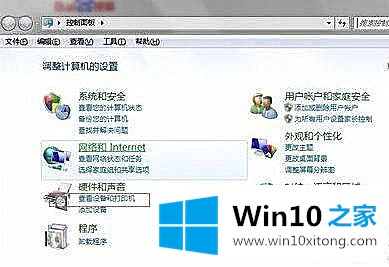
3.找到使用的打印机,右键单击其图标,然后选择打印机属性。
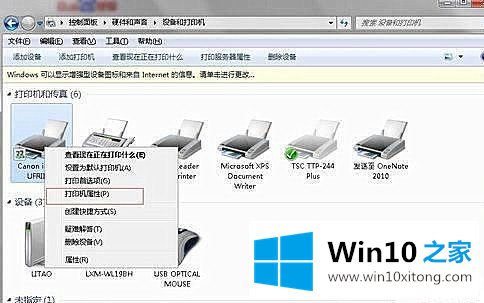
4.选择“端口”标签。

5.找到使用的打印机,然后单击“配置端口”。
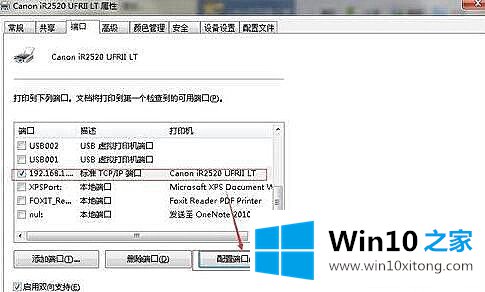
6.将“打印机名称或ip地址”更改为网络打印机的新ip地址。确认并完成。
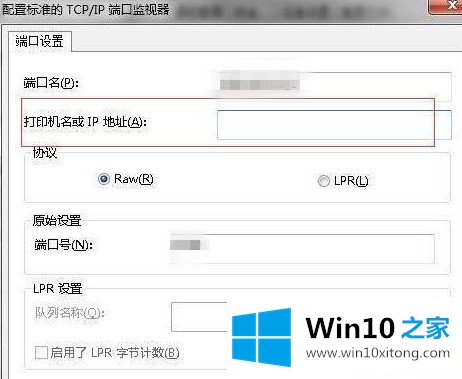
介绍了windows10系统更换网络后,网络打印机无法连接的解决方案。希望这个教程可以帮助到所有有需要的朋友!
上面的教程结合了截图给大家详细的说了Win10系统更换网络后连不上网络打印机的解决要领,谢谢各位对本站的支持。